Comment installer et regarder Twitch sur Firestick
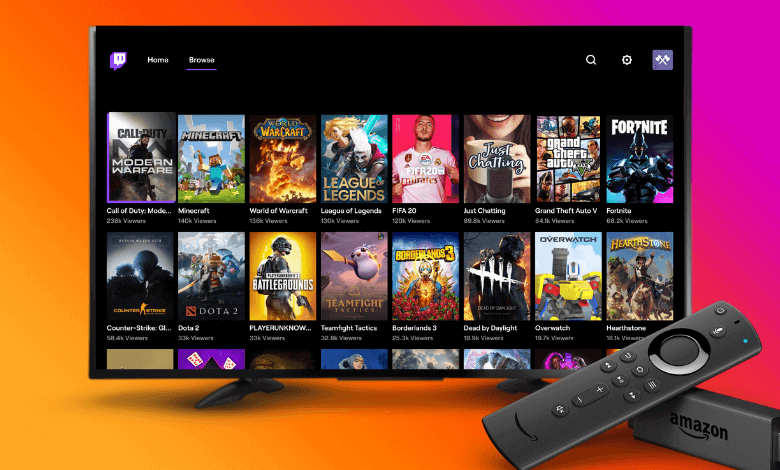
Twitch est simplement une plate-forme de diffusion en direct spécialement pour les joueurs et divers autres talents. Vous pouvez soit être un streamer qui diffuse du contenu en direct, soit être un spectateur ou un fan. Vous pouvez diffuser de la musique, des émissions, du contenu créatif, dans des flux réels, etc. Initialement, cela a été lancé pour les joueurs, mais plus tard, ils ont ajouté des fonctionnalités telles que le chat en direct, les discussions, les sports en streaming, Twitch Whispers, etc. Vous pouvez même héberger plusieurs chaînes. sur Twitch. Voyons maintenant comment installer et activer Twitch sur votre appareil de streaming Amazon Firestick.
Comment installer Twitch sur Firestick
Étape 1: Configurez votre appareil de streaming Amazon Firestick avec votre téléviseur.
Étape 2: Allumez votre téléviseur et assurez-vous de connecter l’appareil de diffusion en continu à un réseau WiFi ininterrompu.
Étape 3: Appuyez sur le bouton d’accueil pour accéder au écran d’accueil.
Étape 4: Sur l’écran d’accueil, cliquez sur le Trouve puis choisissez l’option Chercher tuile.
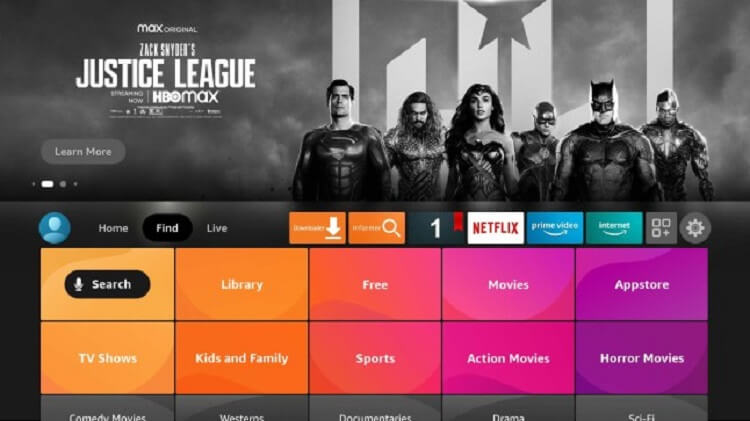
Étape 5: Tapez Twitch dans le champ de texte fourni avec la télécommande à l’écran.
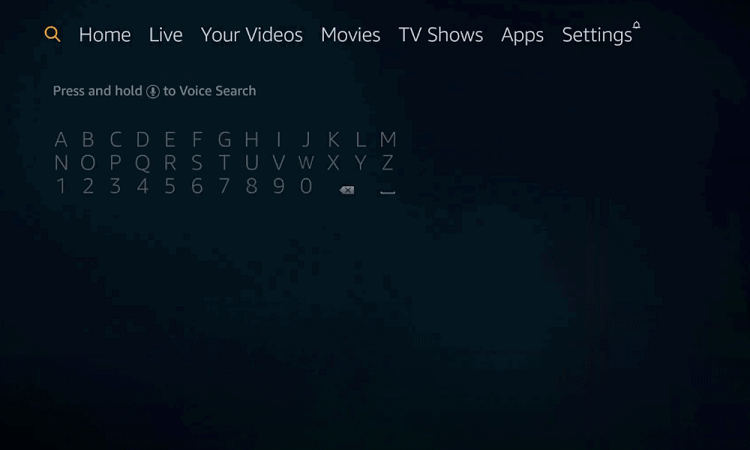
Sélectionnez l’application dans les résultats de la recherche.
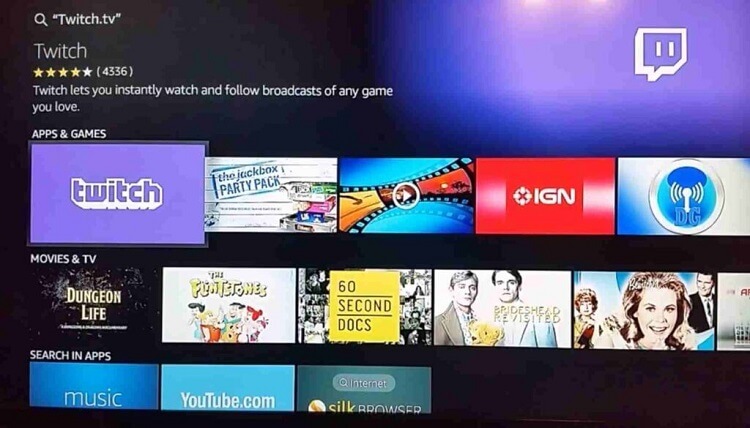
Étape 6: Clique sur le Télécharger ou avoir bouton. Attendez que l’application s’installe.
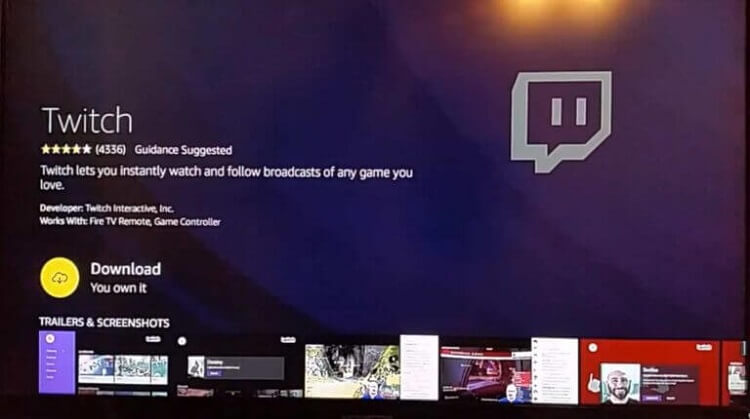
Autre moyen d’obtenir Twitch sur Firestick
Étape 1: visitez le site Web d’Amazon à partir du navigateur Web de votre téléphone ou de votre ordinateur.
Étape 2: Maintenant, choisissez l’option de connexion. Assurez-vous de vous connecter avec votre nom d’utilisateur et votre mot de passe que vous avez utilisés pour vous connecter sur votre appareil de streaming.
Étape 3: Clique sur le Chercher champ. Entrer Tic et recherchez l’application.
Étape 4: sélectionnez l’application Twitch dans les résultats de la recherche.
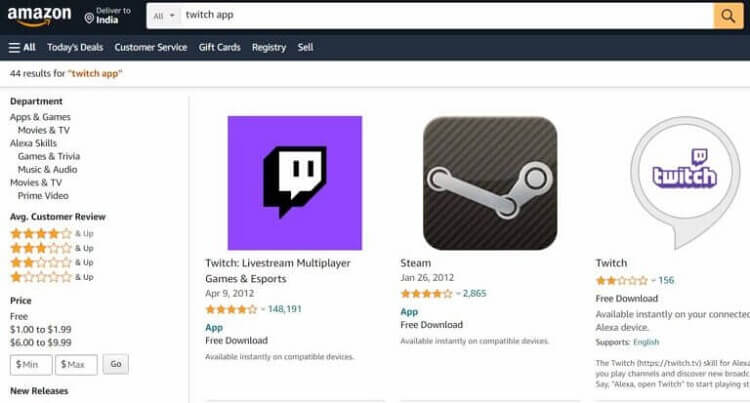
Étape 5: Clique sur le Téléchargez l’application sur le Firestick bouton. L’application sera ajoutée à votre Firestick immédiatement après son activation.
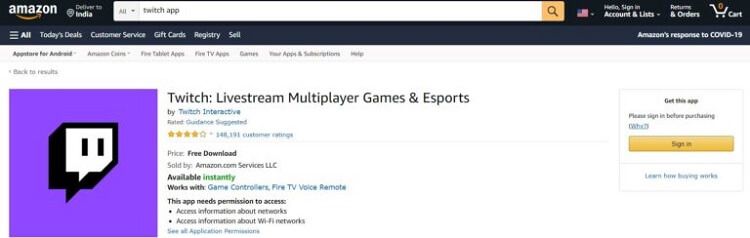
Étape 6: lancez votre appareil de diffusion en continu et connectez-le à Internet. Attendez que l’application s’installe.
Activer Twitch sur Firestick
Étape 1: Une fois l’application installée, cliquez sur Ouvert pour lancer l’application. Ou vous pouvez également ouvrir l’application à partir du Mes applications section sur l’écran d’accueil de Firestick.
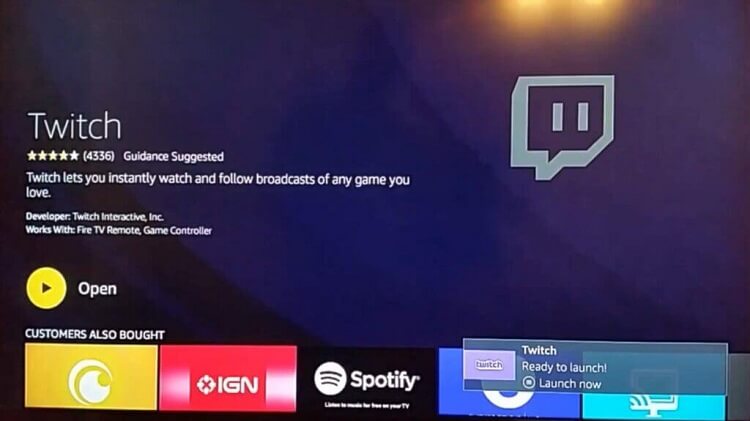
Étape 2: Maintenant, un code d’activation s’affichera sur l’écran du téléviseur.
Étape 3: À partir du navigateur Web de votre téléphone ou de votre ordinateur, visitez le Site d’activation de Twitch. Entrez maintenant le code dans le champ de texte donné.
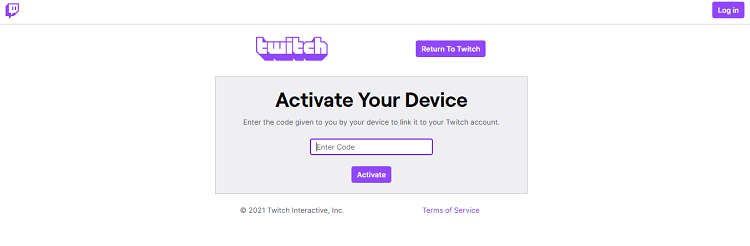
Étape 4: Cliquez sur Activer. L’application Twitch sur votre Firestick s’actualisera automatiquement pour afficher la page d’accueil.
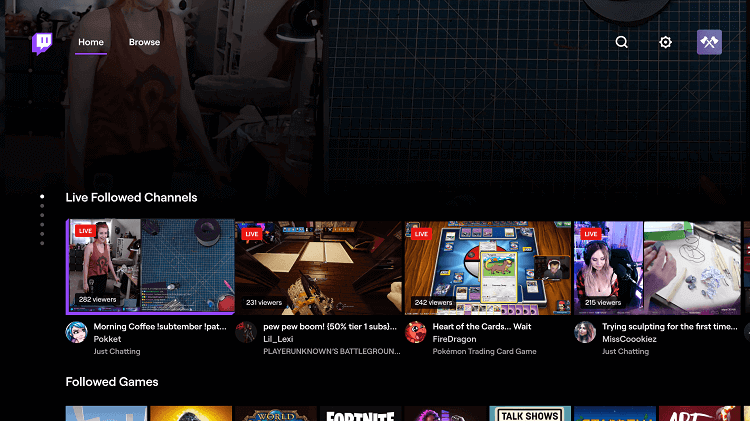
Étape 5: C’est ça. Vous pouvez désormais commencer à diffuser vos vidéos Twitch préférées sur l’appareil de diffusion en continu.
Avec les méthodes mentionnées ci-dessus, vous pouvez installer sur Twitch sur Firestick et commencer à diffuser toutes les vidéos de jeu en direct et à la demande de joueurs professionnels. Créez également votre communauté et commencez à socialiser avec de nombreuses personnes qui partagent votre intérêt. Si vous avez des questions ou des opinions, faites-le nous savoir dans les sections de commentaires ci-dessous. Assurez-vous de communiquer avec nous sur notre Facebook et Twitter pages.



